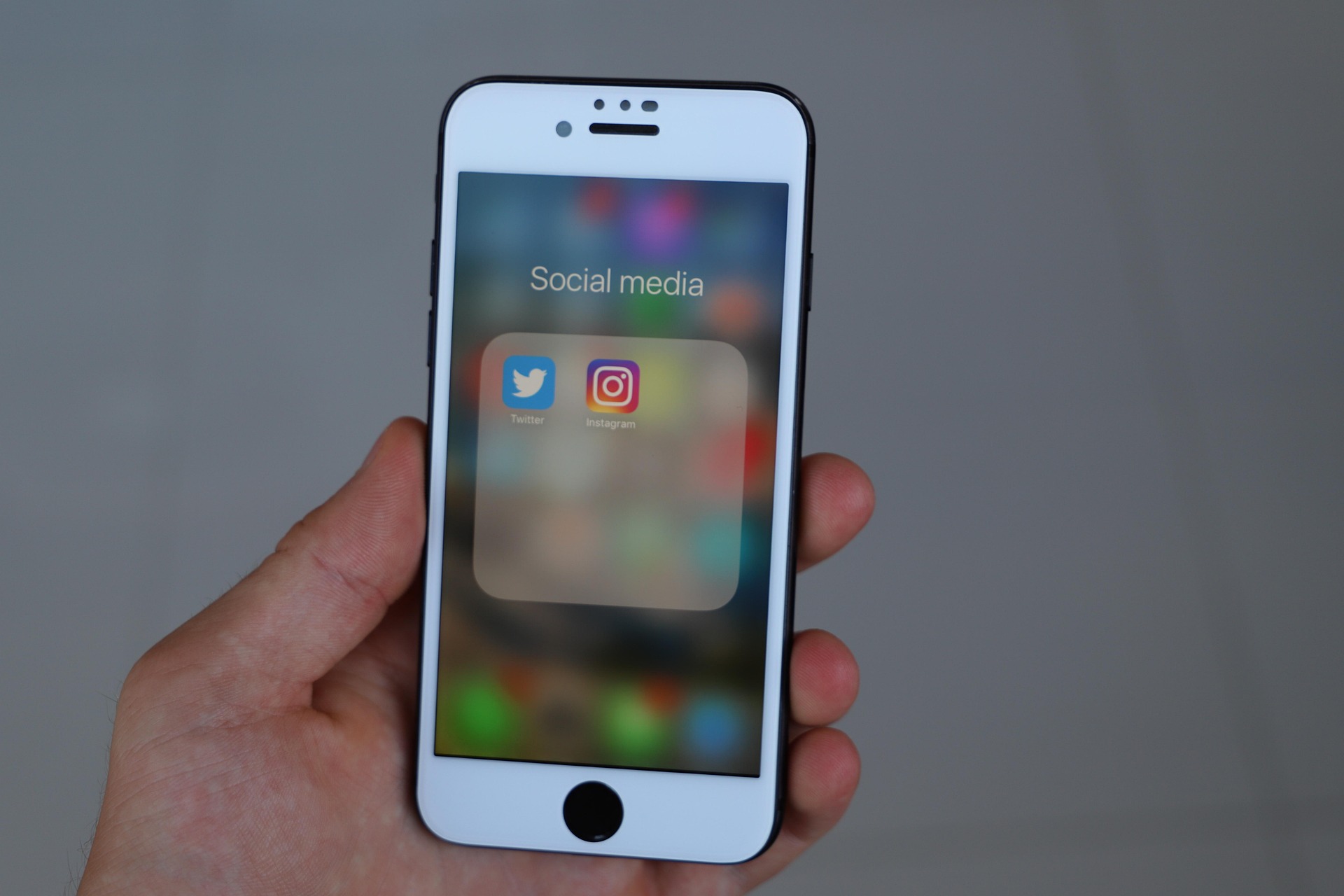突然X(旧ツイッター)の背景が黒くなってしまい戸惑ったことはありませんか?
この現象は設定の変化や端末側のモード切り替えが原因となっていることが多く、
しっかり対処すれば元の明るい画面に戻すことができます。
本記事では、スマホ・PCそれぞれの解除手順から、自動切り替えのオフ方法まで丁寧に解説。
同じような悩みを抱えた方が、スムーズに解決できるようお手伝いします。
もう迷わない!X(旧ツイッター)の黒背景を解消する方法

背景黒になった理由とは?
最近、X(旧Twitter)を開いたときに、
突然背景が黒くなっていて驚いた方も多いのではないでしょうか。
特に設定を変更した覚えがないのに画面が暗くなっていると、戸惑ってしまいます。
このような現象の原因はさまざまで、アプリやブラウザの表示設定が自動的に切り替わっていたり、端末自体のダークモード設定が反映されていたりする可能性があります。
OSのアップデートやアプリのバージョン更新によって表示スタイルが変更されることもあり、
ユーザー側が意図しなくても黒背景になることがあるのです。
また、設定の同期機能により、他のデバイスで設定した表示モードが反映されてしまうケースも見られます。
ダークモードの自動選択機能について
Xには、端末の設定に応じて表示スタイルが自動的に切り替わる機能があります。
日中は明るい背景、夜間は黒背景に自動で変わる仕様になっていることがあります。
この機能は、スマホやPCのシステム設定と連動して動作するため、
ユーザーがXの設定を変えていなくても自動的に背景が切り替わるのが特徴です。
時間帯や周囲の明るさに反応して見やすい画面に調整してくれる便利な仕組みですが、
意図しない切り替えに困る方も多いようです。
デフォルト設定の変化とその影響
以前は明るい背景がデフォルトだったXですが、
アップデートによってデフォルトがダークモードに設定されている場合があります。
特に新しくアプリをインストールした際や、一定期間アップデートをしていなかった端末で更新を行った後に、設定が初期化されるケースがあります。
このような場合、黒背景が標準設定として反映されることになり、
以前の明るい画面から大きく印象が変わってしまいます。
ユーザー自身が設定を見直さない限り、このまま黒背景で表示され続けることになるため、
元に戻したいと感じたら早めの対応が必要です。
スマホでの背景変更方法

iPhoneでの背景色変更手順
- Xアプリを開きます。
- 左上に表示されているプロフィールアイコンをタップします。
- メニューが開いたら「設定とサポート」を選択し、その中の「設定とプライバシー」をタップします。
- 次に「アクセシビリティ、表示、言語」>「表示」へ進みます。
- 「ダークモード」を選択すると、表示スタイルの選択肢が表示されます。
- ここで「オフ」または「ライト」を選ぶことで、黒背景から明るい背景へと切り替えることができます。
- 設定は即時に反映されるため、画面の変化を確認しながら選択できます。
- なお、「自動」設定が有効になっている場合は、時間帯によって再びダークモードになることがあるため注意が必要です。
Androidでのダークモード解除方法
- アプリを起動します。
- 左上または左側からスワイプしてメニューを開き、「設定とプライバシー」を選択します。
- 続いて「表示とサウンド」をタップします。
- その中の「ダークモード」項目を開くと、「オフ」「ライト」「自動」などの選択肢が表示されます。
- 明るい画面を保ちたい場合は、「オフ」または「ライト」を選びましょう。
- こちらも設定後すぐに背景が切り替わるため、確認しながら調整が可能です。
- 一度設定すれば、次回以降も明るい表示を保つことができます。
アプリの設定変更で明るい背景に
スマホアプリ側で個別に背景色を設定できます。
OS設定がダークモードになっていても、アプリ内で明るいテーマを選択することで、
黒背景を解除して明るい表示に切り替えることが可能です。
たとえば、設定メニュー内の「表示」項目では、
「ライト」や「ダーク」「自動」など複数のテーマが用意されています。
このうち「ライト」を選ぶと、アプリ全体が明るい配色に変わり、
視認性が高まる場合があります。
設定変更後は即座に反映されるため、見え方を確認しながら調整できるのも便利なポイントです。
ユーザーの好みに応じて柔軟に対応できるのが、アプリテーマ変更の魅力の一つです。
日没時の自動切り替えオフの方法
「自動(夜間)」に設定されていると、日没後に自動的に黒背景へと切り替わります。
これは端末の時間帯や周囲の明るさに応じて、
Xアプリがダークモードに切り替わる仕様のためです。
常に明るい表示を維持したい場合は、「自動」ではなく「オフ」や「ライト」に変更しましょう。
これにより、昼夜問わず一貫して明るい画面が表示され、
突然の切り替えによる違和感も避けられます。
設定の確認と変更は、アプリの「表示設定」からいつでも行うことができます。
PCでの黒背景問題解消法

ブラウザでのダークモード設定解除
PCブラウザの設定でダークモードが有効になっている場合、
Xの表示もそれに影響されて自動的に黒背景になります。
たとえばGoogle ChromeやMicrosoft Edgeなどでは、
OSと連動してブラウザテーマが切り替わる設定がデフォルトになっていることがあります。
これにより、特別な操作をしなくても夜間などにダークモードが反映されてしまうのです。
この現象を防ぐには、ブラウザの「外観」や「テーマ」設定からライトモードを手動で選択する必要があります。
設定の場所はブラウザによって異なりますが、多くの場合は「設定」>「外観」>「テーマ」や「表示モード」などの項目から変更が可能です。
ツイッターの画面表示設定の見直し
Web版のXでも、個別に表示モードを設定することができます。
画面右側メニューの「もっと見る」をクリックし、
その中の「表示」メニューを選択すると、背景テーマを明るいものへ変更できます。
「ライトモード」に切り替えることで、黒背景を解除し明るい画面に戻すことができます。
設定変更は即時に反映されるため、
プレビューしながら自分に合った表示を選ぶことができるのも便利な点です。
ブラック背景からデフォルトに戻す方法
Xでは複数の表示スタイルが用意されており、
「デフォルト」「ディム」「ライト」などから選択が可能です。
黒背景から明るい画面に戻したい場合は、「ライト」モードを選ぶのが最もわかりやすく、
明るさの変化もはっきり確認できます。
この設定はブラウザ上に記憶されるため、次回以降も継続して明るい背景で表示されます。
そのため、一度好みのテーマを設定しておけば、毎回の操作を省略できて快適に利用できます。
ダークブルーからライトに変更するメリット

画面の明るさと視認性の関係
明るい背景は文字の視認性を高める傾向があります。
特に昼間や明るい場所での使用時は、背景がライトの方が見やすく感じられる場合があります。
文字が背景としっかりとコントラストを持つことで、内容の理解もスムーズになります。
また、長時間の使用においても明るい背景は目の動きが自然になり、
画面の情報に集中しやすいと言われています。
最近では多くのアプリがカスタムテーマを導入しており、
ユーザーが好みに応じて明暗を選べる点も注目されています。
そのため、自分の利用環境に適した背景色を選ぶことは、
使いやすさに直結する大切なポイントです。
プライバシーを考慮した背景選択
黒背景は周囲からの視線を防ぐのに役立ちますが、
明るい場所では反射などで見づらくなることもあります。
たとえば、屋外でスマホを使用する際に黒背景の画面が光を吸収して視認しづらくなるケースがあります。
逆に、室内での利用や電車内などでは、暗い背景の方が他人からの視線を遮りやすく、
情報が見られにくくなる利点もあります。
そのため、時間帯や場所に応じて背景色を切り替えることで、
視認性とプライバシーのバランスを取りやすくなります。
背景の色は単なる見た目だけでなく、日々の使いやすさにも大きく関係しているのです。
背景色変更をオフにした後の注意点

自動切り替えを無効にする利点
一度明るい背景に戻しても、「自動」に設定されたままだと、
時間帯によって再び黒背景に切り替わってしまうことがあります。
たとえば、日没後や暗い場所での利用時に、
端末の設定が夜間モードに反応して自動でダークモードに戻るケースが多く見られます。
これを防ぐには、「自動」を無効にし「オフ」に設定することが効果的です。
常に同じ背景表示を維持できるため、見た目が急に変化するストレスを軽減できます。
日常的な使用における背景色の影響
背景色は目の疲れだけでなく、操作時の反応や視線の動きにも関わってきます。
明るい背景は昼間の利用に適しており、画面全体の内容がすっきりと視認しやすくなります。
一方で、長時間の利用や暗い場所では暗色背景の方が目に優しいと感じる人もいます。
そのため、背景色は単なる好みだけでなく、
使用シーンや時間帯に合わせて選ぶのがポイントです。
使いやすさと快適さを両立させるためにも、自分に合った表示モードを選ぶことが大切です。
まとめ

X(旧ツイッター)の背景が突然黒くなったときは、焦らず設定を見直すことが大切です。
スマホやPC、それぞれのデバイスで変更手順が異なるため、まずは使用環境を確認しましょう。
特にダークモードの自動切り替え設定は見落としがちで、
日没後に黒背景に戻ってしまう原因にもなります。
明るい背景に設定することで視認性が向上し、昼間の使用も快適になります。
アプリとブラウザ、それぞれの設定画面から簡単に調整可能です。
自分のライフスタイルや利用シーンに合わせて背景色を選び、
より使いやすい表示環境を整えましょう。